Cara Mengaktifkan Mode Grayscale di Android
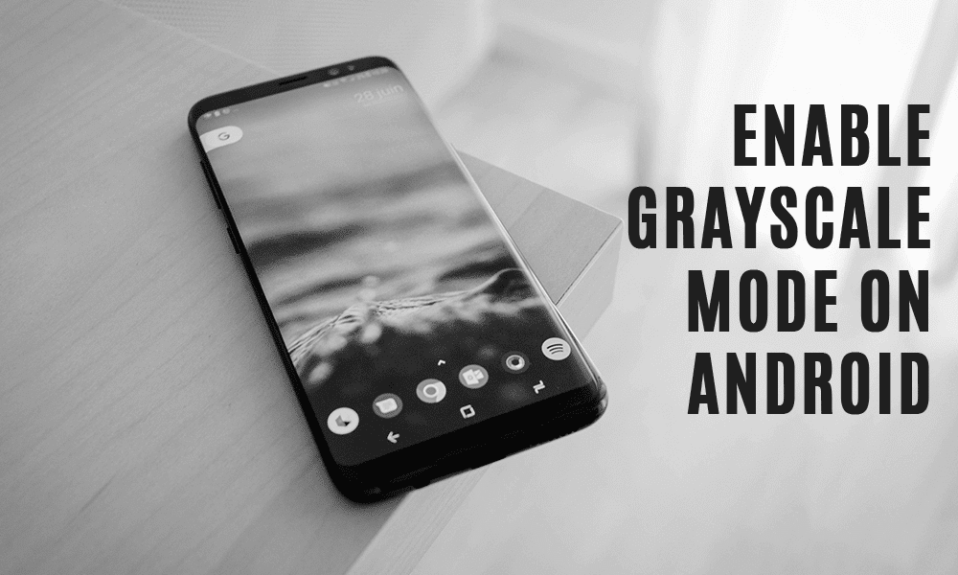
Android 10 baru-baru ini meluncurkan mode gelap uber keren(cool dark mode) yang langsung memenangkan hati banyak pengguna. Selain terlihat bagus, juga menghemat banyak baterai. Tema warna(colour theme) terbalik telah menggantikan ruang putih yang mencolok di latar belakang sebagian besar aplikasi dengan warna hitam. Ini mengkonsumsi daya yang jauh lebih sedikit dengan secara signifikan mengurangi intensitas kromatik dan cahaya piksel yang membentuk layar Anda. Karena alasan ini, semua orang ingin beralih ke mode gelap di perangkat Android mereka , terutama saat menggunakan perangkat di dalam ruangan atau di malam hari. Semua aplikasi populer seperti Facebook dan Instagram(Facebook and Instagram) membuat mode gelap untuk antarmuka aplikasi.
Namun, artikel ini bukan tentang mode gelap karena Anda sudah tahu banyak tentang itu jika tidak semuanya. Artikel ini berisi uraian tentang mode Skala abu(Grayscale mode) -abu . Jika Anda belum pernah mendengarnya maka jangan khawatir(t worry) Anda bukan satu-satunya. Seperti namanya, mode ini mengubah seluruh tampilan Anda menjadi hitam putih. Ini memungkinkan Anda menghemat banyak baterai. Ini adalah fitur rahasia Android(Android feature) yang sangat sedikit orang tahu dan setelah membaca artikel ini, Anda akan menjadi salah satunya.

Cara Mengaktifkan Mode Grayscale di Semua Perangkat Android(How to Enable Grayscale Mode on Any Android Device)
Apa itu Mode Skala Abu-abu?(What is Grayscale Mode?)
Mode Grayscale(Grayscale mode) adalah fitur baru Android yang memungkinkan Anda menerapkan overlay hitam dan putih di layar Anda. Dalam mode ini, GPU(GPU renders) hanya merender dua warna yaitu hitam dan putih. Biasanya, tampilan Android memiliki (Android display)rendering warna(colour rendering) 32-bit dan karena dalam mode Grayscale(Grayscale mode) hanya 2 warna yang digunakan, ini mengurangi konsumsi daya(power consumption) . Mode Grayscale(Grayscale mode) juga dikenal sebagai Monochromacy karena secara teknis hitam hanyalah ketiadaan warna apa pun. Terlepas(Irrespective) dari jenis layar yang dimiliki ponsel Anda ( AMOLED atau IPS LCD), mode ini tentunya berdampak pada daya tahan baterai(battery life) .
Manfaat Lain dari Mode Skala Abu-abu(Other Benefits of Grayscale Mode)
Selain menghemat baterai, mode Grayscale(Grayscale mode) juga dapat membantu Anda mengontrol jumlah waktu yang dihabiskan di ponsel. Layar hitam putih jelas kurang menarik dibandingkan layar penuh warna. Saat ini, kecanduan ponsel(phone addiction) adalah masalah yang cukup serius. Banyak orang menghabiskan lebih dari sepuluh jam sehari menggunakan smartphone mereka. Orang-orang mencoba berbagai teknik untuk melawan keinginan mereka untuk menggunakan smartphone setiap saat. Beberapa tindakan ini termasuk menonaktifkan notifikasi, menghapus aplikasi yang tidak penting, alat pelacak penggunaan, atau bahkan menurunkan versi ke ponsel sederhana. Salah satu metode yang paling menjanjikan adalah beralih ke mode Grayscale(Grayscale mode) . Sekarang semua aplikasi adiktif seperti Instagram dan Facebook(Instagram and Facebook) akan terlihat biasa dan membosankan(plain and boring). Bagi mereka yang menghabiskan banyak waktu bermain game(time gaming) , beralih ke mode Grayscale(Grayscale mode) akan menyebabkan game kehilangan daya tariknya.
Dengan demikian, kami telah dengan jelas menetapkan banyak manfaat dari fitur yang relatif tidak dikenal ini yang tersembunyi di ponsel cerdas Anda. Namun sayangnya, fitur ini tidak tersedia di Android versi lawas seperti Ice Cream Sandwich atau Marshmallow(Ice Cream Sandwich or Marshmallow) . Untuk menggunakan fitur ini, Anda harus memiliki Android Lollipop atau lebih tinggi. Namun, jika Anda sangat ingin mengaktifkan mode Grayscale di perangkat (Grayscale mode)Android lama, Anda dapat menggunakan aplikasi pihak ketiga. Di bagian selanjutnya, kami akan menunjukkan cara mengaktifkan mode Grayscale di perangkat (Grayscale mode)Android terbaru dan juga di perangkat Android lama .
Cara Mengaktifkan mode Grayscale di Android (How to Enable Grayscale mode on Android )
Seperti yang disebutkan sebelumnya, mode Grayscale(Grayscale mode) adalah pengaturan tersembunyi yang tidak akan Anda temukan dengan mudah. Untuk mengakses pengaturan ini, Anda harus mengaktifkan opsi Pengembang terlebih dahulu.(Developer)
Ikuti langkah-langkah yang diberikan di bawah ini untuk membuka opsi Pengembang(Developer) :
1. Pertama, buka Pengaturan(Settings) di ponsel Anda. Sekarang klik pada opsi Sistem(System) .

2. Setelah itu pilih opsi About phone .

Sekarang Anda akan dapat melihat sesuatu yang disebut Build Number ; terus ketuk sampai Anda melihat pesan muncul di layar Anda yang mengatakan bahwa Anda sekarang adalah seorang pengembang. Biasanya, Anda perlu mengetuk 6-7 kali untuk menjadi pengembang.
Setelah Anda mendapatkan pesan "Anda sekarang adalah pengembang"(“You are now a developer”) yang ditampilkan di layar Anda, Anda akan dapat mengakses opsi Pengembang(Developer) dari Pengaturan(Settings) .

Sekarang, ikuti langkah-langkah yang diberikan di bawah ini untuk mengaktifkan mode Grayscale(Grayscale mode) pada perangkat Anda:
1. Buka Pengaturan(Settings) telepon Anda.
2. Buka tab Sistem .(System)

3. Sekarang klik opsi Pengembang(Developer) .

4. Gulir ke bawah ke bagian Hardware Accelerated Rendering dan di sini Anda akan menemukan opsi untuk Stimulate Color Space . Ketuk di atasnya.

5. Sekarang dari daftar opsi yang diberikan pilih Monochromacy .

6. Ponsel Anda sekarang akan langsung diubah menjadi hitam putih.( Your phone will now instantly get converted to black and white.)
Perhatikan bahwa metode ini hanya berfungsi untuk perangkat Android yang menjalankan Android Lollipop atau lebih tinggi(Android devices running Android Lollipop or higher) . Untuk perangkat Android lama , Anda perlu menggunakan aplikasi pihak ketiga. Selain itu, Anda juga harus melakukan root pada perangkat Anda karena aplikasi ini memerlukan akses root.
Ikuti langkah-langkah yang diberikan di bawah ini untuk mempelajari cara mengaktifkan mode Grayscale pada perangkat Android lama:(how to enable Grayscale mode on old Android devices:)
1. Hal pertama yang perlu Anda lakukan adalah mengunduh dan menginstal aplikasi bernama Grayscale di smartphone Android Anda.

2. Sekarang buka aplikasi dan setujui(app and agree) perjanjian lisensi(license agreement) dan terima semua permintaan izin yang diminta.
3. Setelah itu, Anda akan dibawa ke layar di mana Anda akan menemukan tombol untuk mengaktifkan mode Grayscale(switch to turn on Grayscale mode) . Aplikasi sekarang akan meminta Anda untuk akses root(root access) dan Anda harus menyetujuinya.
Sekarang Anda akan menemukan tombol yang ditambahkan ke panel notifikasi(notification panel) Anda . Sakelar ini akan memungkinkan Anda untuk menghidupkan dan mematikan mode Grayscale(Grayscale mode) sesuai kenyamanan Anda.
Direkomendasikan:(Recommended:)
- Cara menggunakan OK Google saat layar mati
- Cara Menginstal Adobe Flash Player di Android
Beralih ke mode Grayscale(Switching to Grayscale mode) tidak akan memengaruhi kinerja perangkat Anda dengan cara apa pun. Pada sebagian besar perangkat, GPU masih merender dalam mode warna(colour mode) 32-bit dan warna hitam putih hanyalah overlay. Namun, tetap menghemat banyak daya dan mencegah(power and prevents) Anda membuang banyak waktu di ponsel cerdas Anda. Anda dapat beralih kembali ke mode normal kapan saja Anda mau. Cukup pilih opsi Off di bawah Stimulate color space. ( Simply select Off option under Stimulate colour space.)Untuk perangkat Android yang lebih lama , Anda cukup mengetuk tombol pada panel notifikasi(notification panel) dan Anda siap melakukannya.
Related posts
Microsoft Edge browser Tips and Tricks terbaik untuk Android dan iOS
Cara Mengaktifkan Dark Mode pada WhatsApp untuk Android & iPhone
15 Best Android Launchers Apps dari 2021
10 Best Free Cleaner Apps Untuk Android di 2021
Bagaimana saya tahu jika ponsel saya tidak terkunci?
Cara Menghidupkan atau mematikan Facebook's Dark Mode
Fix Screen Burn-in pada AMOLED or LCD display
Apa artinya tertunda pada Snapchat?
7 Baterai Terbaik Saver Apps untuk Android dengan Ratings
Cara Menggunakan Incognito Mode pada Android
3 Ways untuk memeriksa Screen Time pada Android
Overclock Android untuk meningkatkan Performance di Right Way
20 Best Photo Editing Apps untuk Android pada tahun 2021
10 Situs Torrent Top ke Download Android Games
Bagaimana cara mengambil Screenshot pada Snapchat tanpa orang lain yang tahu?
15 Best WiFi Hacking Apps Untuk Android (2021)
4 Best Apps ke Edit PDF pada Android
10 Best Fitness and Workout Apps untuk Android (2021)
Does Instagram Notify Ketika Anda Screenshot A Story?
Block Text Messages dari Number tertentu pada Android
